ميزة iPhone المخفية هذه هي أسهل طريقة لتدوين الملاحظات بسرعة

تعرف على كيفية تدوين الملاحظات السريعة على iPhone عندما تريد حفظ النصوص والروابط والصور بسرعة وسهولة.
أصعب شيء بالنسبة للمستخدم الذي يتعلم كيفية تغيير إعدادات Samsung Galaxy S23 Ultra S Pen هو تحديد الإعدادات الفعلية التي يتطلعون إلى تغييرها. بعد كل شيء ، تعتمد الإجابة بشكل كبير على كيفية التخطيط لاستخدام القلم مع هاتف Samsung الرائد.
يعد قلم S Pen المضمن مع Samsung Galaxy S23 Ultra أحد أكثر ميزات الهاتف تميزًا. لا يوجد سوى عدد قليل من الهواتف الذكية في السوق التي تعمل مع أقلام إلكترونية نشطة ، وحتى أقل من تلك التي تأتي معها. ولكن لمجرد صعوبة العثور على ميزة ما لا يعني أنه لا ينبغي أن يكون لدى المستخدمين أي سيطرة على كيفية تصرفها.
سنعرض لك أدناه مكان العثور على إعدادات قلم S23 الخاص بجهاز Galaxy S23 Ultra ، ثم تشغيل جميع الخيارات المختلفة المعروضة. يعد قلم S Pen أداة متعددة الاستخدامات ، ولكن فقط من خلال تمكين الإعدادات وتعطيلها وإعادة تكوينها حسب رغبتك ، ستتمكن من إطلاق العنان لإمكاناتها الكاملة.
لذلك دعونا نتعرف على كيفية تغيير إعدادات Samsung Galaxy S23 Ultra S Pen وكيف يمكن لهذه التغييرات تحسين طريقة استخدامك للقلم.
كيفية تغيير إعدادات Samsung Galaxy S23 Ultra S Pen
تابع القراءة للحصول على مزيد من الإرشادات والأوصاف التفصيلية للإعدادات المختلفة
1. قم بإزالة قلم S Pen ، ثم انقر فوق رمز الترس في قائمة الأوامر الجوية
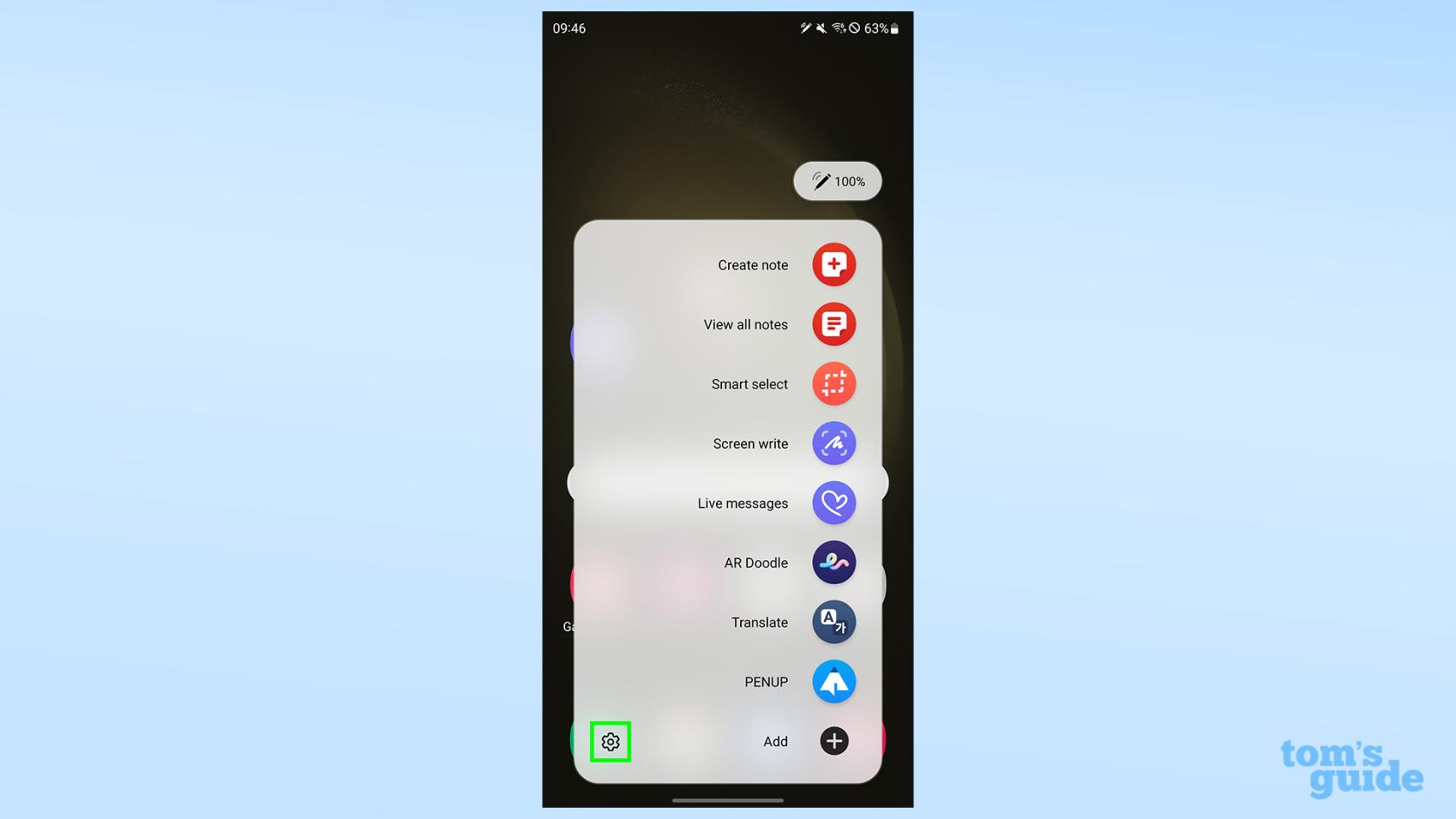
(الصورة: دليلنا ©)
بشكل افتراضي ، سيؤدي إزالة S Pen من صومعته إلى فتح قائمة الأوامر الجوية ، وهي سلسلة من الاختصارات التي من المحتمل أن تتعلق بالأشياء التي تريد القيام بها باستخدام قلم S Pen. يمكنك تخصيص هذه الأشياء ، والتي سنصل إليها لاحقًا.
ما نحتاج إلى فعله الآن هو النقر على أيقونة الترس في أسفل اليسار لفتح إعدادات قلم S Pen
2. خطوة بديلة: في تطبيق الإعدادات ، افتح قائمة الميزات المتقدمة ثم قائمة قلم S Pen.
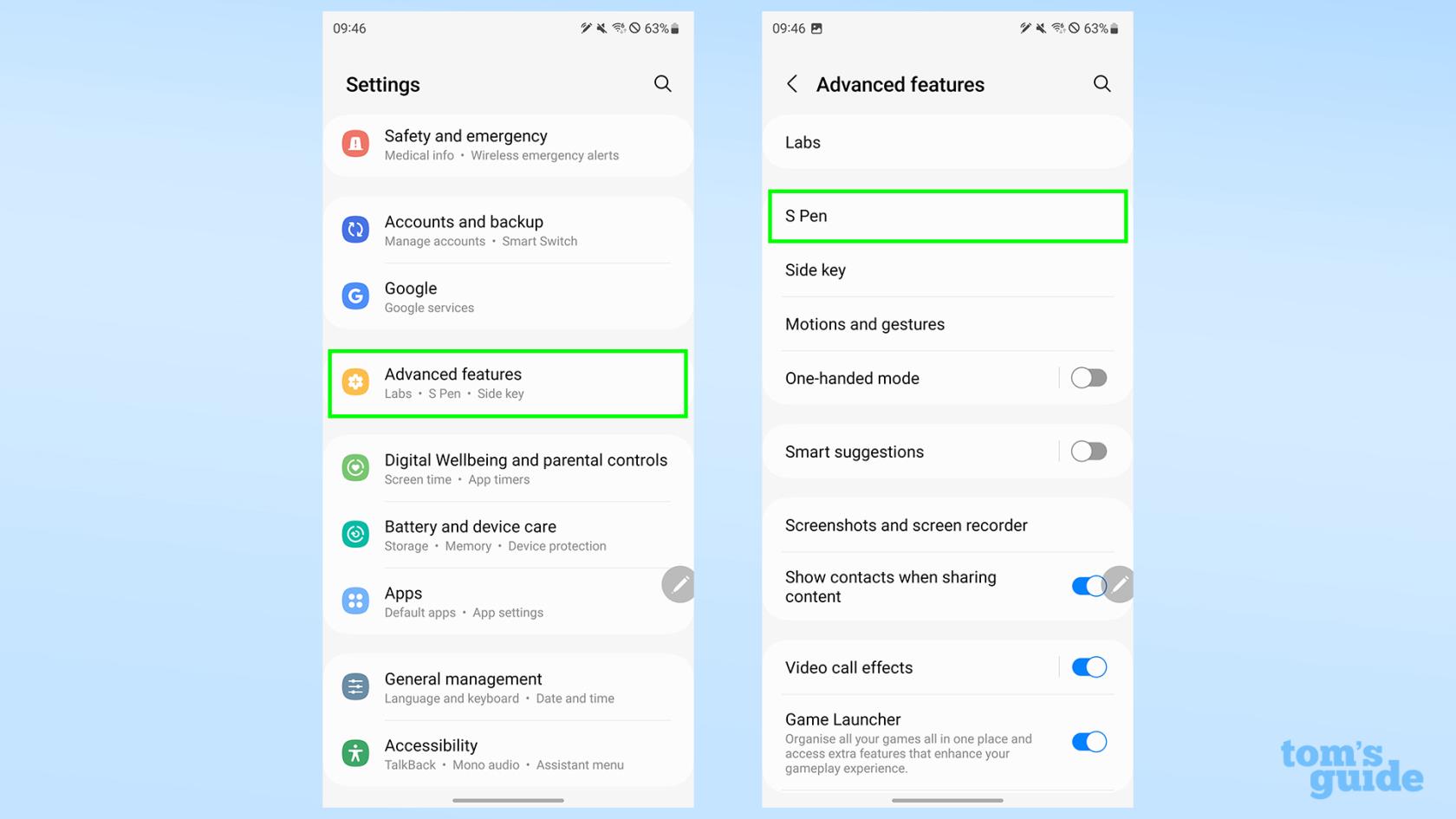
(الصورة: دليلنا ©)
إذا كنت لا ترغب في إزالة قلم S Pen الآن ولكنك لا تزال ترغب في تخصيص قلم S Pen ، يمكنك فتح تطبيق الإعدادات بدلاً من ذلك. ابحث عن عنوان الميزات المتقدمة ، ثم افتح إعدادات قلم S Pen من هنا.
3. اضبط إعدادات قلم S Pen
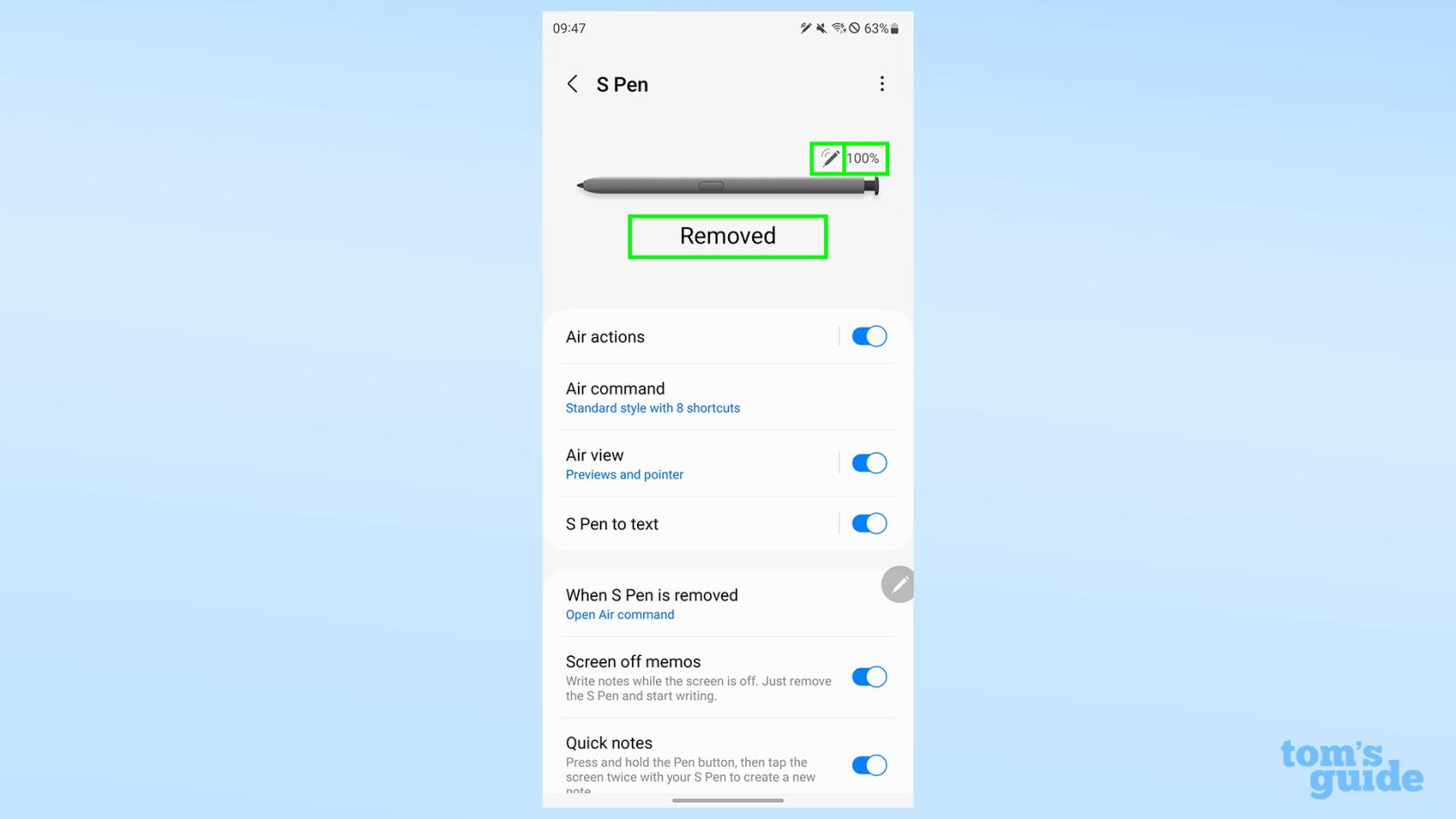
(الصورة: دليلنا ©)
أيًا كانت الطريقة التي استخدمتها ، ستكون الآن في قائمة S Pen ، والتي تعرض لك كل ما قد ترغب في معرفته أو تغييره بشأن سلوك القلم.
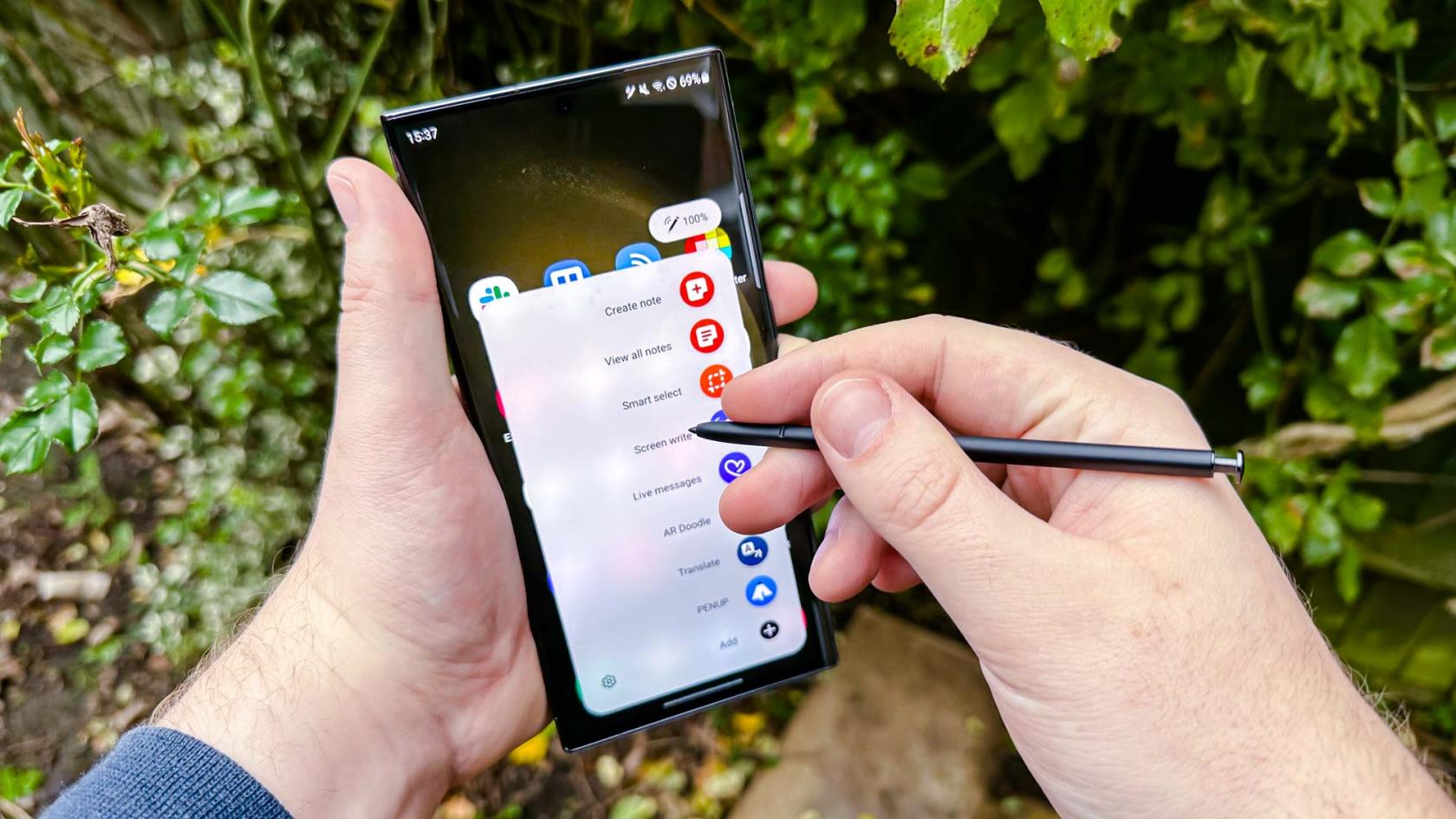
(رصيد الصورة: دليلنا)
إعدادات قلم S Pen
إليك ملخص لما يمكنك تعديله لقلم S Pen.
أولاً ، لدينا الرسم التوضيحي في الجزء العلوي ، والذي يُظهر حالة اتصال S Pen (رمز القلم والمنحنيات في أعلى اليمين) ، ومستوى البطارية (على يمين حالة الاتصال) وما إذا كان S Pen مدرج حاليًا في Galaxy S23 Ultra أو تمت إزالته.
الإجراءات الجوية هي مجموعة من الميزات التي يمكنك استخدامها من خلال التلويح بقلم S Pen أثناء الضغط على الزر الموجود على القلم. بضغطة واحدة مع الاستمرار ، على سبيل المثال ، تتيح لك فتح تطبيق الكاميرا ، بينما تتيح لك إيماءات الزاوية الحادة المختلفة التنقل عبر هاتفك والتقاط لقطات شاشة والمزيد. يمكنك إعادة ربط هذه الإجراءات بالإيماءات الجديدة ، أو العكس ، بالإضافة إلى إعداد إجراءات Air فردية لبعض التطبيقات المعتمدة من Samsung.

(رصيد الصورة: دليلنا)
تتيح لك قائمة الأوامر الجوية الاختيار بين القائمة الافتراضية الكبيرة التي تعرض التطبيق المحدد وأيقونات الوظائف وأسمائها في النص ، أو شريط أدوات أصغر يحتوي فقط على الرموز. هنا ، يمكنك أيضًا تغيير الاختصارات المتاحة ، سواء أكان رمز الأمر الجوي (القلم شبه الشفاف في دائرة ، مظلل) يظل على الشاشة عندما لا تستخدمه ، وما إذا كان النقر فوق زر S Pen مرة واحدة يؤدي إلى ظهور قائمة الأوامر الجوية.

(رصيد الصورة: دليلنا)
يعرض Air view مؤشرًا دائريًا أزرق صغيرًا على الشاشة ليوضح لك مكان تحوم قلم S Pen حاليًا ، مما يسهل رؤية المكان الذي تتحرك فيه. وفي الوقت نفسه ، تسمح لك المعاينات بفتح نوافذ منبثقة صغيرة من الروابط والصور وأحداث التقويم فقط عن طريق التمرير فوق أيقوناتها باستخدام قلم S Pen. يمكنك تمكين أحدهما بشكل فردي أو إيقاف تشغيل كليهما - الأمر متروك لك.
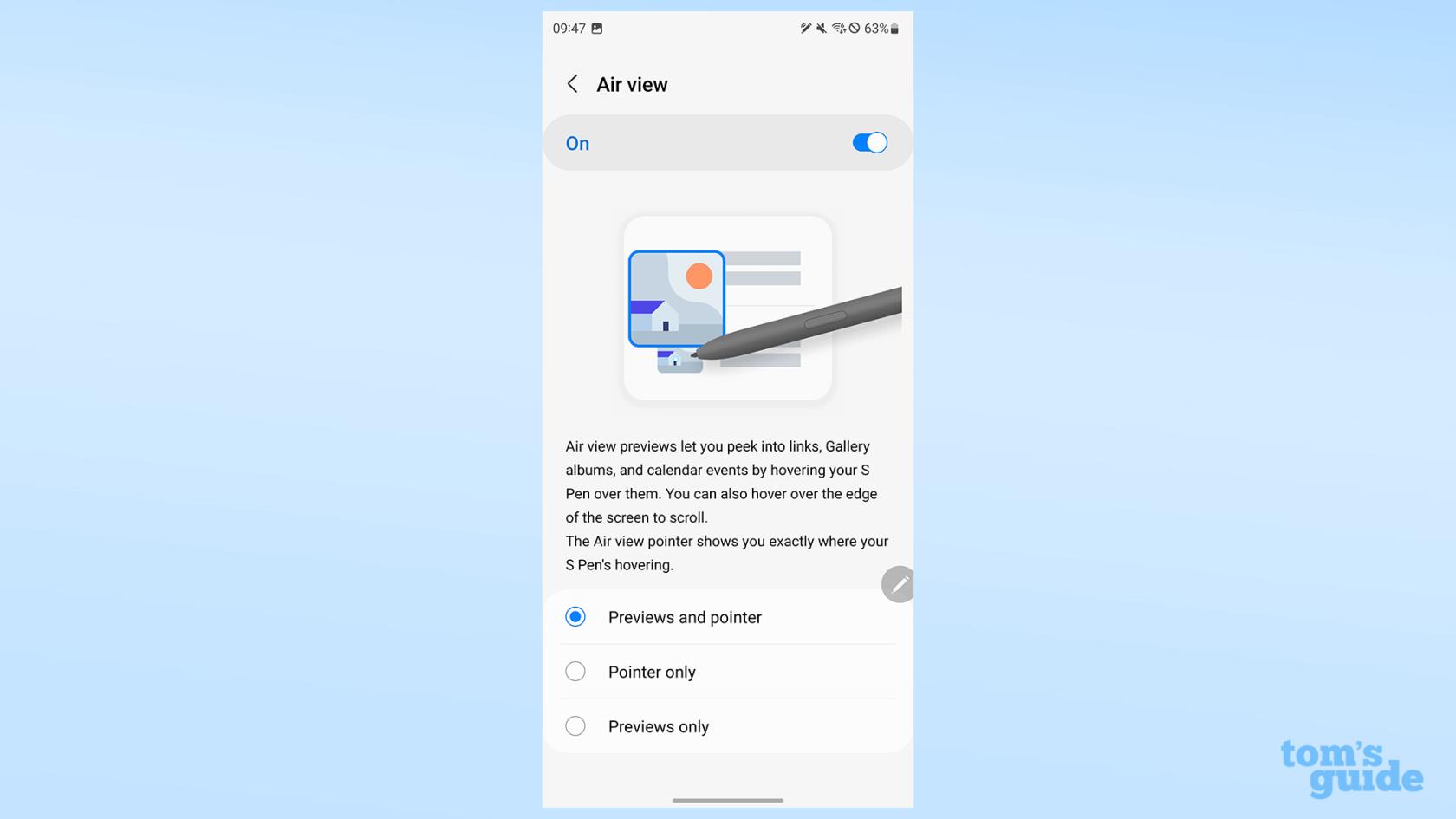
(رصيد الصورة: دليلنا)
يتيح لك S Pen to text الكتابة في مربعات النص وتحويله إلى نص مكتوب ، بالإضافة إلى تحرير النص المكتوب بالفعل. يمنحك تمكين إظهار شريط أدوات الكتابة خيارات إضافية عند الكتابة مثل إدراج الرموز التعبيرية ، وإنشاء أزرار مسافة للخلف ومسافة مخصصة ، واستخدام لوحة مفاتيح مصغرة.
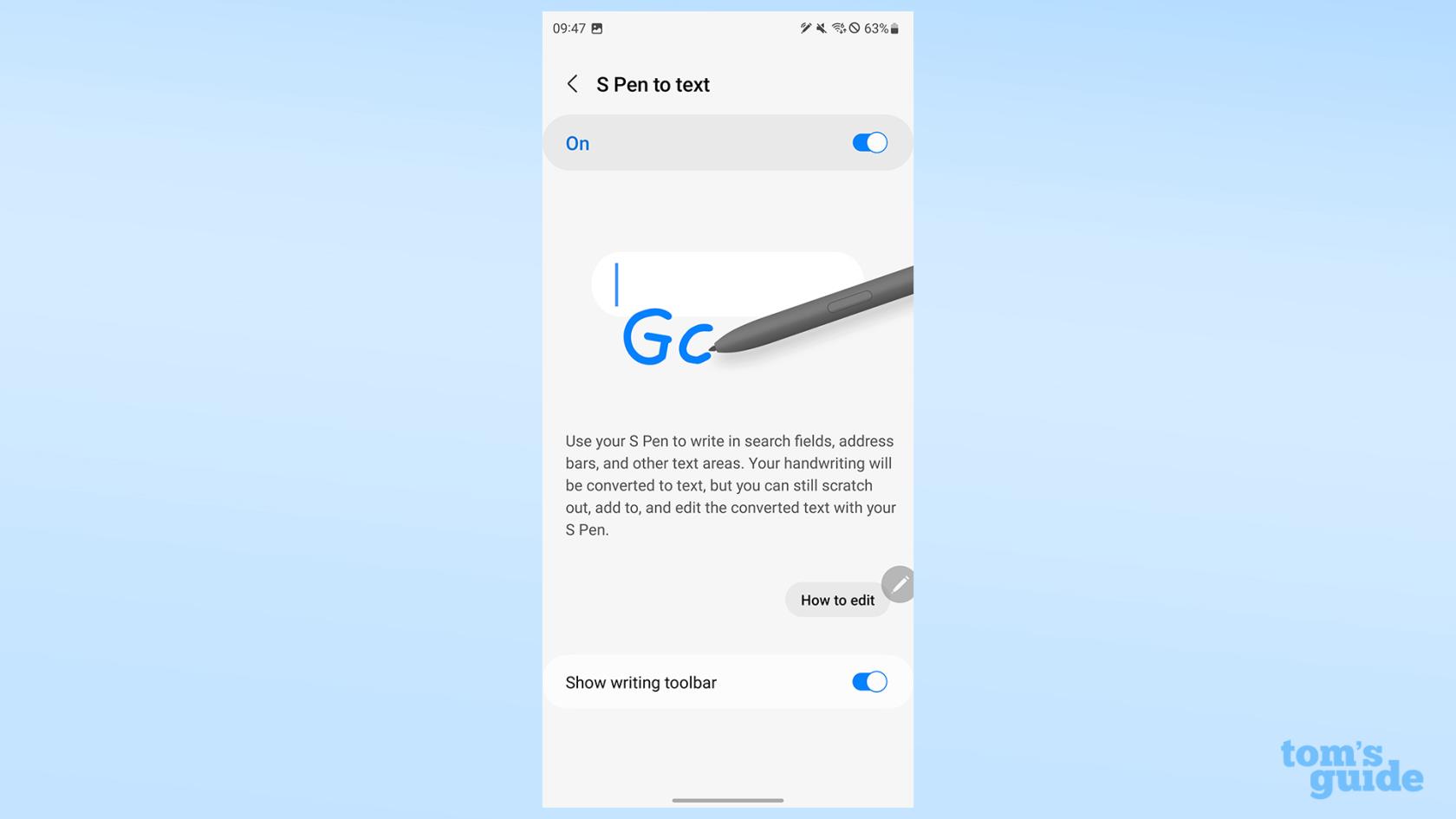
(رصيد الصورة: دليلنا)
يتيح لك الإعداد المسمى عند إزالة قلم S Pen تحديد ما إذا كنت تريد دائمًا فتح أمر Air عند سحب القلم ، أو إنشاء ملاحظة جديدة في Samsung Notes ، أو عدم القيام بأي شيء على الإطلاق ، مما يتيح لك تحديد ما يجب القيام به بعد ذلك.

(رصيد الصورة: دليلنا)
ضمن المزيد من إعدادات قلم S Pen ، ستجد العديد من الخيارات الدقيقة.
(رصيد الصورة: دليلنا)
يتيح لك فتح قفل S Pen الضغط على الزر الموجود على القلم لإلغاء قفل هاتفك
يتيح لك السماح بعدة أقلام S إقران المزيد من أقلام S بهاتفك بخلاف ما تم تضمينه.
يعمل إبقاء قلم S Pen متصلاً على إيقاف فصل القلم عند إدخاله في الهاتف ، مما يعني أنك لست مضطرًا إلى الانتظار لاستخدام الميزات المتقدمة مثل إجراءات الهواء عند إخراج قلم S Pen في المرة التالية.
تحذير في حالة ترك قلم S Pen في الخلف سيعرض نافذة منبثقة إذا اعتقد الهاتف أنك تركت قلم S Pen خارج الهاتف لفترة طويلة دون استخدامه.
تعطي الأصوات والاهتزازات أشكال ردود الفعل الخاصة بها عند إزالة أو إدخال قلم S Pen ، مع تشغيل Sounds أيضًا صوتًا يشبه القلم الرصاص أثناء الكتابة.
أخيرًا ، هناك شيئان إضافيان يجب معرفتهما ضمن قائمة النقاط الثلاث في الجزء العلوي من الشاشة. قم بإعادة تعيين قلم S Pen لإلغاء إقران القلم ، مما يتيح لك إدخاله مرة أخرى لإعادة إقرانه. قد ترغب في استخدام هذا الخيار إذا كنت متأثرًا بمشكلات الاتصال الحالية التي تعاني منها أقلام S Pens .
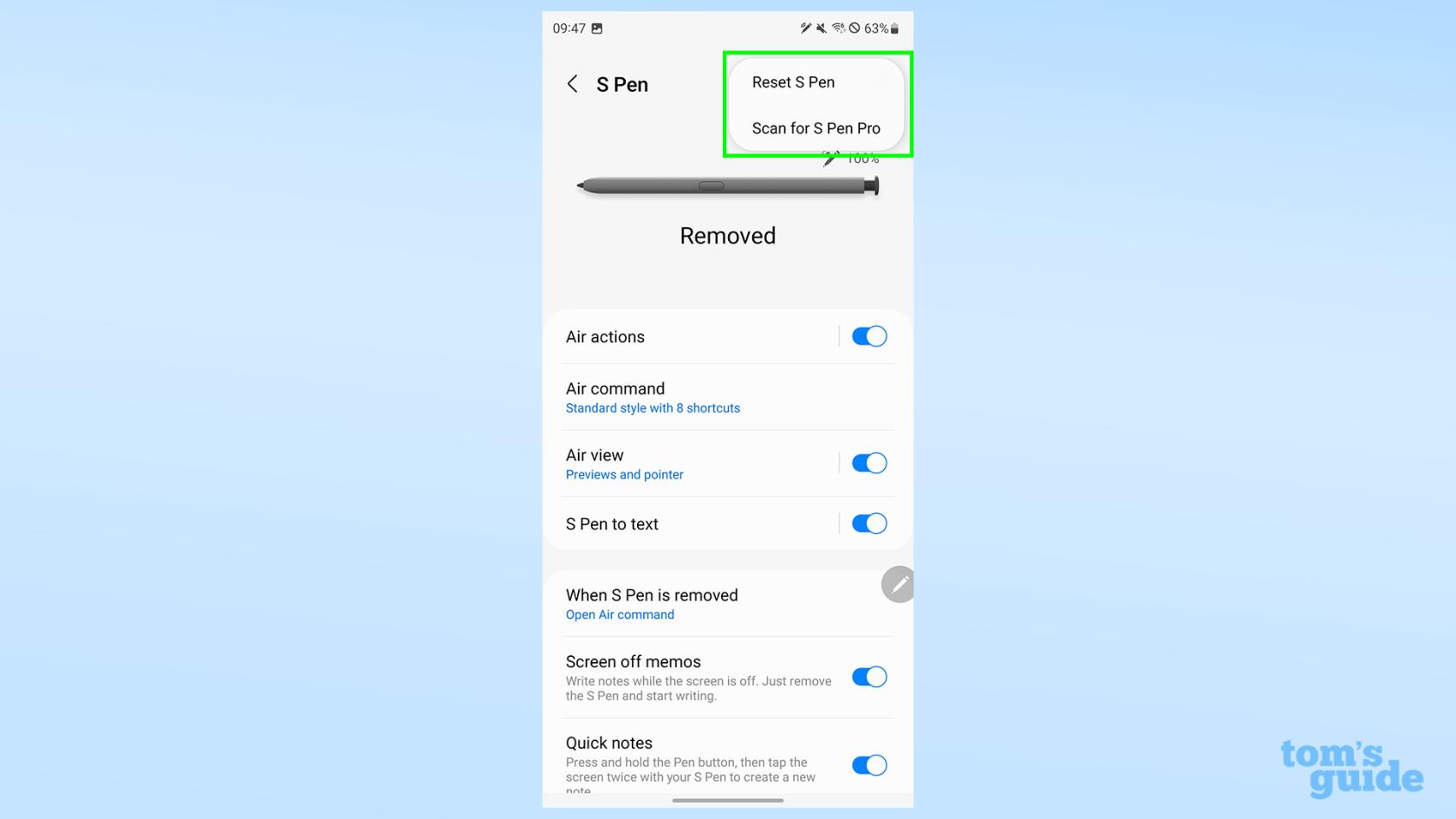
(رصيد الصورة: دليلنا)
يتيح لك Scan for S Pen Pro إعداد قلم S Pen Pro ، وهو أفضل قلم من سامسونج يمكنك إقرانه مع العديد من منتجات Samsung ونقل البيانات بينها. إنه سهل الاستخدام إذا كنت تمتلك بالفعل جهاز كمبيوتر محمول Galaxy Book أو جهازًا لوحيًا Galaxy Tab ، ولكن بالتأكيد ليست هناك حاجة إذا كنت ملتزمًا بـ S23 Ultra فقط.
هل أنت جاهز لمزيد من نصائح Galaxy S23 Ultra؟ حقق أقصى استفادة من كاميرات S23 Ultra الخاصة بك من خلال كيفية تسجيل مقاطع فيديو فائقة السرعة على Samsung Galaxy S23 ، وقم بإعداد الاختصارات من خلال قراءة كيفية تغيير إعدادات المفاتيح الجانبية على Samsung Galaxy الخاص بك ، ومساعدة جهاز Galaxy S23 على اللعب بشكل جيد مع أجهزة Samsung الأخرى من خلال معرفة كيفية استخدام Samsung Multi Control .
هل تريد المزيد؟ بعد ذلك يمكننا أيضًا مساعدتك في تعلم كيفية تعيين حدود البيانات على Android ، وكيفية تحسين الصوت على هاتف Samsung Galaxy الخاص بك ، وكيفية استخدام إيماءات مستشعر الإصبع على هواتف Samsung . سيكون هذا مفيدًا إذا كنت تريد التأكد من البقاء ضمن خطة البيانات الخاصة بك ، والاستفادة إلى أقصى حد من مكبرات الصوت في Galaxy S23 والحصول على أسرع الاختصارات الممكنة لأشياء مثل محفظة Samsung الخاصة بك.
المزيد من دليلنا
تعرف على كيفية تدوين الملاحظات السريعة على iPhone عندما تريد حفظ النصوص والروابط والصور بسرعة وسهولة.
إذا كنت تشعر بفارغ الصبر ، فإن تعلم كيفية تمكين تحديثات macOS beta سيضمن حصولك على أحدث إصدارات نظام التشغيل Mac أولاً
لا يستغرق الأمر وقتًا طويلاً لتنشيط وضع العرض الأفقي دائمًا على هواتف Samsung ، مما يمنحك واجهة iOS 17 StandBy-style
إذا كنت ذاهبًا في إجازة أو مسافرًا هذا الصيف ، فهذه هي الميزات التي يجب عليك استخدامها
لا تصاب بالتسمم الغذائي مرة أخرى باستخدام اختصار تحويل وقت الميكروويف.
يتيح لك إعداد ملفات تعريف Safari في iOS 17 فرز علامات التبويب والصفحات المفضلة لديك بسهولة أكبر ، لذا فهي تستحق الإعداد. سيوضح لك هذا الدليل كيف.
إليك كيفية إخفاء حالتك عبر الإنترنت على WhatsApp ، إذا لم تكن حريصًا على فكرة أن يعرف الناس متى تكون نشطًا.
تعرف على كيفية تحديث iPhone الخاص بك إلى iOS 16 ، للاستفادة من أحدث وأفضل الميزات مع التأكد من أن جهاز iPhone الخاص بك آمن ومحسّن بقدر الإمكان
يحتوي جهاز iPhone الخاص بك على تصحيح عدسة مدمج يمكنه إزالة التشويه البصري من الصور. هذه هي الطريقة التي تقوم بتشغيلها.
هذه هي كيفية تمكين مستوى كاميرا iPhone ، والذي وصل مع iOS 17.








